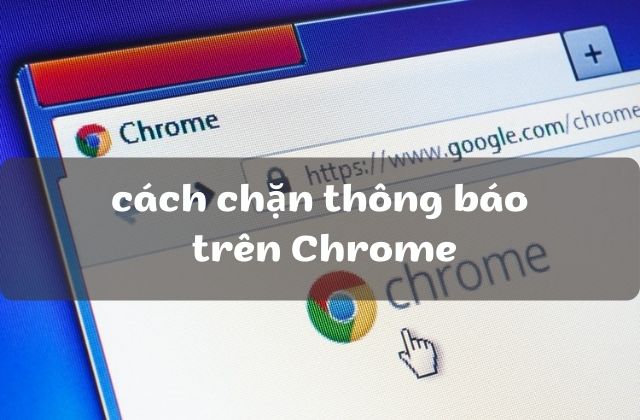Hồng Phong
06/12/2021
Share
Cách chặn thông báo trên Chrome mang đến cho người dùng rất nhiều lợi ích thiết thực. Việc có quá nhiều thông báo xuất hiện khi bạn truy cập vào trình duyệt Chrome khiến bạn bị mất tập trung. Qua đó, bạn sẽ thấy phiền và một phần gây nên hiệu suất thấp trong học tập, công việc. Để tránh tình trạng trên xảy ra, các bạn hãy theo dõi đến hết bài viết này và thực hiện theo để thông báo không còn làm phiền đến bạn nữa nhé.
1. Lợi ích khi chặn thông báo xuất hiện trên Chrome
Hình thức quảng cáo trên các trình duyệt luôn xảy ra thường xuyên và trình duyệt Chrome cũng không ngoại lệ. Lý do mà nhiều người dùng muốn tìm hiểu về cách chặn thông báo từ Chrome vì điều này mang đến những lợi ích sau:
- Việc các bạn chặn thông báo trên trình duyệt Chrome sẽ giúp bạn không bị làm phiền với những thông tin hiện lên khi không thực sự cần thiết.
- Giúp người dùng có thêm nhiều trải nghiệm tốt hơn vì không có sự làm phiền của những thông báo đó.
- Tăng tính tập trung cao độ trong học tập, làm việc, qua đó nâng cao được chất lượng.
2. Cách tắt các thông báo trên Chrome qua cài đặt trình duyệt
Hiểu được những lợi ích thiết thực khi chặn tin nhắn trên trình duyệt này, chắc hẳn bạn sẽ không thể nào bỏ qua bài viết này được. Để thực hiện được điều đó, các bạn hãy tham khảo và làm theo cách chặn thông báo trên Chrome như sau:
Bước 1: Trước tiên bạn hãy đảm bảo đã mở Chrome trên máy tính. Giao diện chính của ứng dụng xuất hiện thì nhấn chọn vào biểu tượng dấu 3 chấm ngay bên góc phải của màn hình.
Bước 2: Đến đây, một cửa sổ sẽ hiện lên và bạn hãy nhấn chọn vào mục cài đặt.
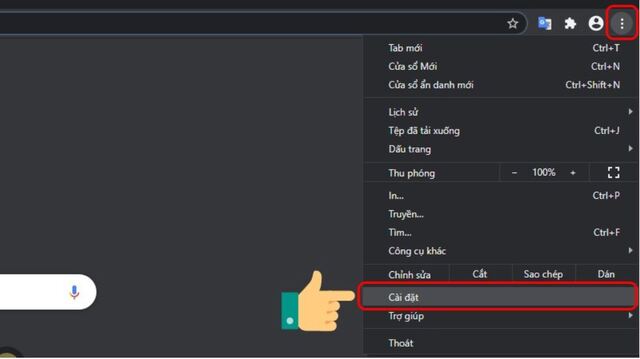
Bước 3: Tại cửa sổ làm việc của cài đặt, bạn hãy nhấn chọn vào mục quyền riêng tư và bảo mật. Tiếp đến, bạn hãy chọn vào mục cài đặt trang web.
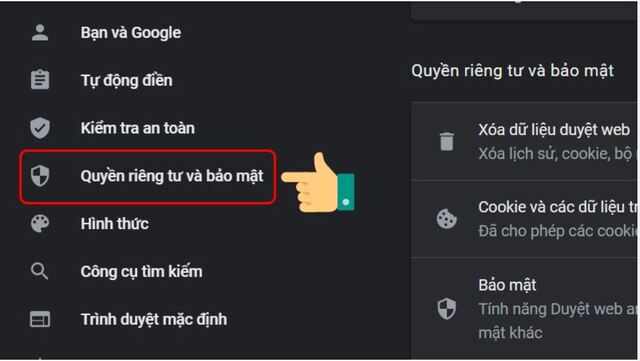
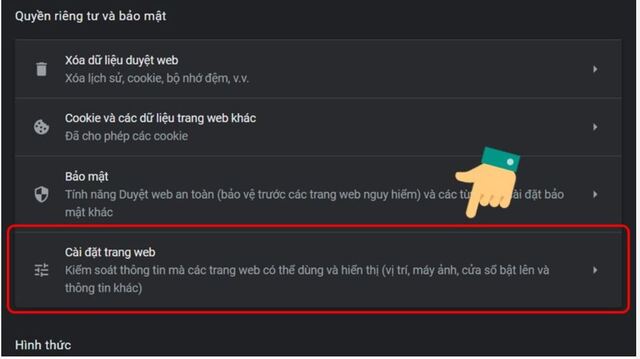
Bước 4: Khi cửa sổ làm việc tiếp theo hiện lên, bạn hãy nhấn chọn vào mục thông báo.
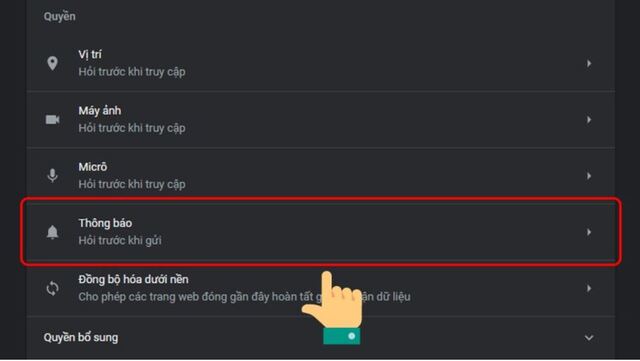
Bước 5: Bạn hãy tìm trong đây mục không được phép gửi thông báo sau đó chọn chúng bằng cách nhấn vào nút thêm.
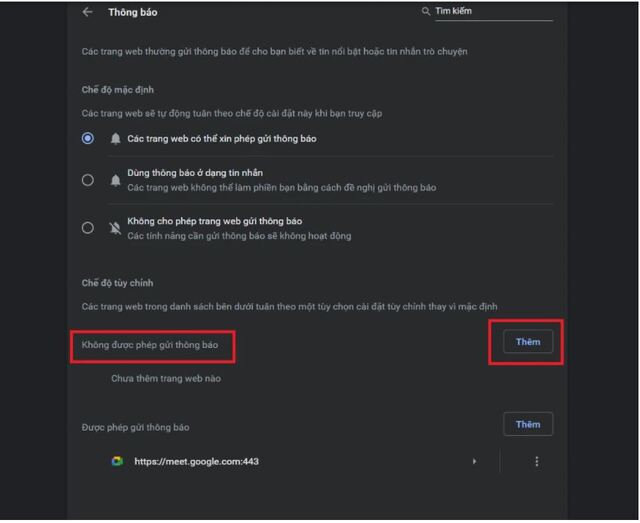
Bước 6: Tiếp sau đó, bạn hãy nhấn vào đây địa chỉ của trang web mà bạn muốn trình duyệt Chrome không hiển thị thông báo rồi chọn tiếp vào mục thêm. Như vậy là bạn đã xong các bước thực hiện cho cách chặn thông báo trên Chrome đối với máy tính rồi đấy. Nếu như bạn muốn mở chúng lại thì thực hiện như dưới đây.
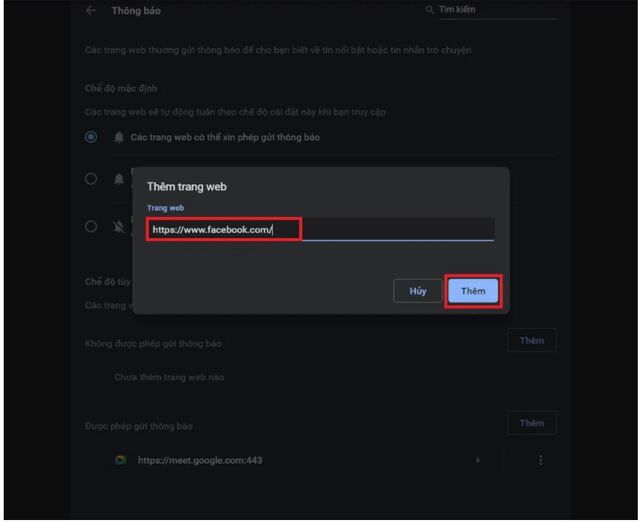
3. Cách chặn thông báo trên Chrome trên điện thoại
Tắt các thông báo trên Chrome không chỉ được thực hiện trên máy tính mà bạn cũng có thể thực hiện ngay cả khi đang sử dụng trên điện thoại. Theo đó, các bạn có nhu cầu tắt thông báo trên trình duyệt này thì thực hiện như sau:
Bước 1: Bạn hãy mở trình duyệt Chrome trên điện thoại của mình lên
Bước 2: Sau khi giao diện trình duyệt xuất hiện, bạn hãy nhấn vào biểu tượng dấu 3 chấm ngay bên góc phải của màn hình rồi nhấn chọn vào mục cài đặt.
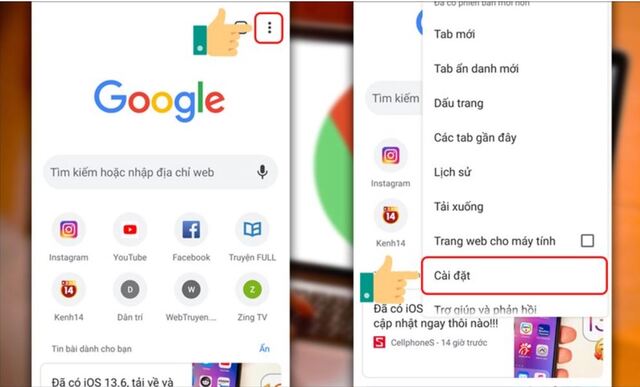
Bước 3: Bạn hãy nhấn chọn vào mục cài đặt trang web sau đó nhấn chọn vào mục thông báo.
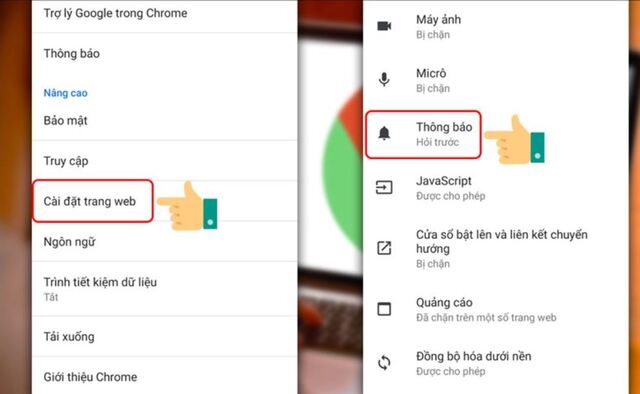
Bước 4: Ở đây, khi giao diện của mục thông báo xuất hiện, bạn hãy kéo thanh công cụ sang phía bên trái để chặn các thông báo xuất hiện khi bạn truy cập vào trang web. Trường hợp bạn muốn bật lại thì hãy thao tác ngược lại. Ở đây, người dùng cũng có thể xem trang web nào đang bị chặn hay không chặn các thông báo.
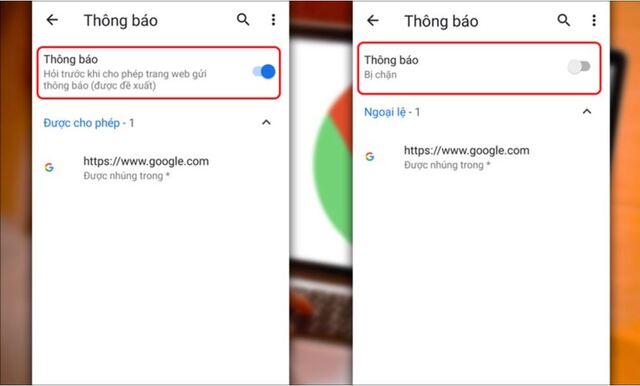
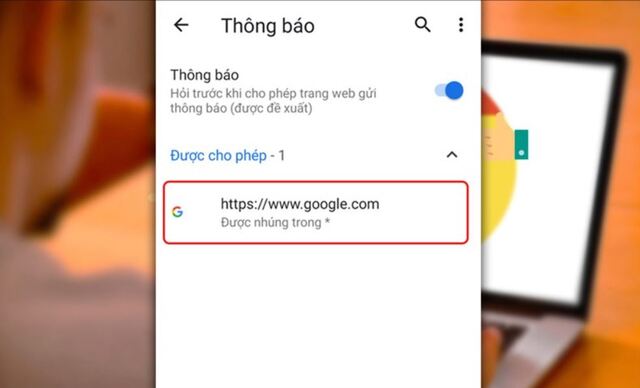
Cùng chủ đề:
- Cách tắt camera trên Zoom【Laptop & Điện thoại】mới nhất 2022
- Cách tắt quảng cáo Youtube trên tivi kèm video hướng dẫn
Xem thêm: Cách Tắt Thông Báo Trên Cốc Cốc Google Chorme
Như vậy, bạn đã được tìm hiểu về cách chặn thông báo trên Chrome ở cả máy tính và điện thoại được chia sẻ qua bài viết trên rồi. Với những thông tin hữu ích này đảm bảo bạn sẽ rất hài lòng khi sử dụng ứng dụng Chrome vì không còn bất kỳ thông báo nào làm phiền đến bạn nữa.
Nguồn: Soft Folder – Kho thủ thuật phần mềm